excel的行高和列宽怎么调节一致?
摘要:我们在整理Excel文档表格的时候,常常需要将行高或者列宽调整到合适的尺寸。而为了使excel看起来更整洁,一致我们可以调节excel的行高...
我们在整理Excel文档表格的时候,常常需要将行高或者列宽调整到合适的尺寸。而为了使excel看起来更整洁,一致我们可以调节excel的行高和列宽使其保持一致。那么excel的行高和列宽怎么调节一致?下面小拜年就为大家详细介绍一下,一起来看看吧!
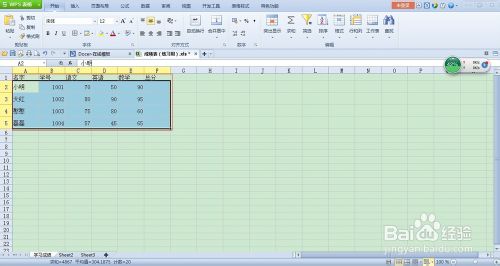
方法/步骤
1、打开已有的excel表格
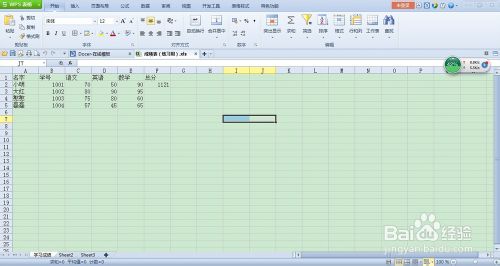
2、选中你要更改的区域
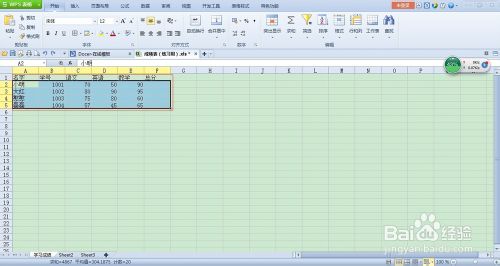
3、单击编辑栏上的行和列选项
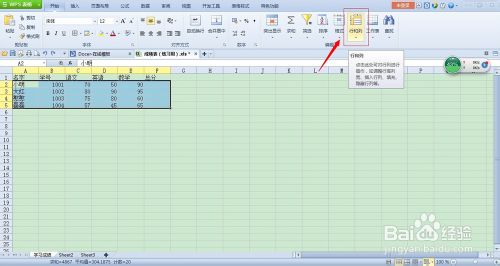
4、在下来选项里选中行高
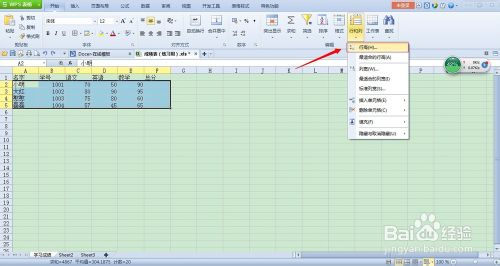
5、输入合适的行高数值并点击确定
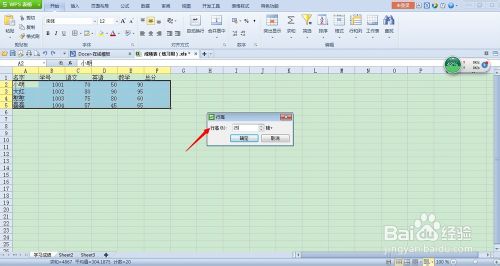
6、最后调节到自己想要的行高即可
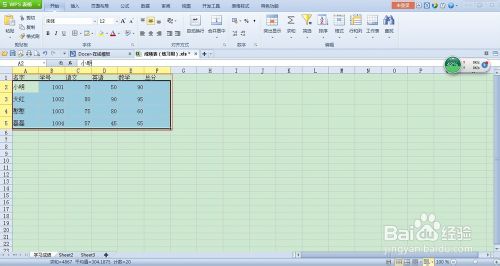
END
以上就是excel的行高和列宽怎么调节一致的方法介绍,希望能对大家有所帮助!
【excel的行高和列宽怎么调节一致?】相关文章:
上一篇:
wps表格中怎样合并单元格?
